휴대폰 화면이 오작동하고 뛰어다니는 문제를 해결하는 방법은 무엇입니까?
휴대폰 화면이 제대로 작동하지 않고 무작위로 튀는 문제를 해결하는 방법은 무엇입니까? 이것은 많은 네티즌들이 우려하는 문제입니다. 다음으로 PHP 편집기는 휴대폰 화면 오류 및 뛰어다니는 문제에 대한 해결책을 제시합니다. 관심 있는 네티즌들은 편집기를 따라가서 살펴보시기 바랍니다.

휴대폰 다시 시작: 휴대전화 문제를 해결하는 가장 쉬운 방법입니다. 문제가 해결되는지 확인하세요.
2.휴대폰 화면 청소: 때때로 먼지나 기름기 같은 불순물이 휴대폰 화면의 감도에 영향을 미칠 수 있으므로 문제가 해결될 수 있는지 확인하기 위해 화면을 청소한 후 휴대폰을 사용해 보세요.
3.시스템 또는 애플리케이션 업그레이드: 시스템 또는 관련 애플리케이션의 버전을 업데이트하면 소프트웨어 문제가 해결되고 임의 점프 문제가 해결될 수 있습니다.
4.화면 보호 장치 확인: 화면 보호 장치를 사용하는 경우 필름이 올바르게 설치되었는지 확인하세요. 필름이 올바르게 설치되지 않으면 화면 감도에 영향을 미칠 수 있습니다.
5.터치스크린 확인: 때때로 휴대폰의 터치스크린에 하드웨어 문제가 있을 수 있으며, 터치스크린을 교체해야 하는지 확인해야 합니다.
위 내용은 휴대폰 화면이 오작동하고 뛰어다니는 문제를 해결하는 방법은 무엇입니까?의 상세 내용입니다. 자세한 내용은 PHP 중국어 웹사이트의 기타 관련 기사를 참조하세요!

핫 AI 도구

Undresser.AI Undress
사실적인 누드 사진을 만들기 위한 AI 기반 앱

AI Clothes Remover
사진에서 옷을 제거하는 온라인 AI 도구입니다.

Undress AI Tool
무료로 이미지를 벗다

Clothoff.io
AI 옷 제거제

AI Hentai Generator
AI Hentai를 무료로 생성하십시오.

인기 기사

뜨거운 도구

메모장++7.3.1
사용하기 쉬운 무료 코드 편집기

SublimeText3 중국어 버전
중국어 버전, 사용하기 매우 쉽습니다.

스튜디오 13.0.1 보내기
강력한 PHP 통합 개발 환경

드림위버 CS6
시각적 웹 개발 도구

SublimeText3 Mac 버전
신 수준의 코드 편집 소프트웨어(SublimeText3)

뜨거운 주제
 7509
7509
 15
15
 1378
1378
 52
52
 78
78
 11
11
 52
52
 19
19
 19
19
 63
63
 휴대폰 화면이 벗겨지면 위험한가요?
Dec 01, 2023 pm 02:00 PM
휴대폰 화면이 벗겨지면 위험한가요?
Dec 01, 2023 pm 02:00 PM
휴대폰 화면의 고무 제거는 사용자의 안전에 직접적인 위협이 되지는 않지만 사용자 경험에 영향을 미칠 수 있습니다. 이러한 문제를 피하려면 사용자는 사용 시간과 방법에 주의를 기울여야 하며, 휴대폰을 정기적으로 관리하고, 고품질 보호 케이스와 필름을 선택하고, 화면 접착제 제거 문제를 적시에 수리해야 합니다. 휴대폰 화면 탈검이란 휴대폰 화면과 케이스 사이의 접착력이 떨어져서 휴대폰 화면과 케이스 사이에 틈이 생기거나 헐거워지는 현상을 말합니다. 이 문제는 휴대폰을 일정 기간 사용하면 발생할 수 있습니다. , 사용자에게 불편과 불편을 초래합니다.
 Apple 휴대폰 화면 색상이 부정적으로 나타나는 문제를 해결하는 방법은 무엇입니까?
Apr 23, 2023 pm 05:31 PM
Apple 휴대폰 화면 색상이 부정적으로 나타나는 문제를 해결하는 방법은 무엇입니까?
Apr 23, 2023 pm 05:31 PM
어느 날 일어나 보니 iPhone 화면 색상이 음수로 변했습니다. 흰색과 검정색만 표시됩니다. 겁이 났나요? 그렇다면 걱정하지 마세요! 당신은 혼자가 아닙니다. 요즘 많은 iPhone 사용자로부터 iPhone 화면 색상이 음수로 변경되는 문제에 대해 불만을 토로하는 여러 보고가 접수되었습니다. 그들이 무엇을 하든 그것은 여전히 동일하며 모든 사용자를 좌절시킵니다. 이 문제는 iPhone의 사소한 기술적 결함, 색상 반전 설정 또는 확대/축소 필터 설정 변경 등으로 인해 iPhone에서 발생할 수 있습니다. 이 문제가 발생하더라도 걱정하지 마십시오. 이 문제를 해결하는 데 도움이 되도록 이 문서 아래에 일련의 솔루션을 정리했습니다. 수정 1 – 닫기
 마우스 왼쪽 버튼 오작동
Jul 20, 2023 pm 03:21 PM
마우스 왼쪽 버튼 오작동
Jul 20, 2023 pm 03:21 PM
마우스는 우리가 컴퓨터를 사용할 때 꼭 필요한 장치입니다. 마우스가 사용하기 쉬운지 여부는 작업 경험, 작업 효율성 및 게임 경험과 직접적인 관련이 있습니다. 마우스 왼쪽 버튼이 가장 자주 사용됩니다. 마우스 왼쪽 버튼 실패 및 둔감 문제를 해결하는 방법은 무엇입니까? 해결책을 살펴보겠습니다. 해결 방법 1: 컴퓨터를 켠 후 마우스 왼쪽 버튼이 일시적으로 작동하지 않습니다. 1. 작업 관리자를 엽니다. 나중에 마우스를 사용할 수 있다면 마우스 문제입니다! 이것은 시스템 프로세스 문제입니다 - conime.exe 문제입니다! 일반적으로 방금 시작되어 잠시 동안만 사용되는 conime.exe 프로세스는 사용자가 표준 키보드를 사용하여 복잡한 문자와 기호를 입력할 수 있는 입력 편집기입니다. 끄면 한자를 입력할 수 없습니다. 이 프로세스를 원하지 않으면 비활성화할 수 있습니다.
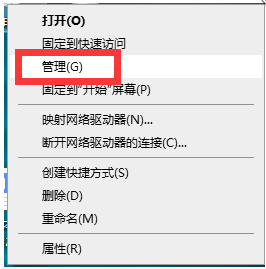 win10 컴퓨터 키보드 오류를 해결하는 방법
Jul 18, 2023 pm 12:41 PM
win10 컴퓨터 키보드 오류를 해결하는 방법
Jul 18, 2023 pm 12:41 PM
많은 친구들이 컴퓨터를 사용할 때 갑자기 키보드가 작동하지 않는 현상이 발생했습니다. 원인이 무엇인지, 어떻게 해결해야 할지 모르겠습니다. 다음에는 키보드가 할 수 없는 문제에 대한 해결 방법에 대해 말씀드리겠습니다. Windows 10 컴퓨터에서 사용할 수 있습니다. 방법 1: 드라이버 업데이트 1. "이 PC"를 마우스 오른쪽 버튼으로 클릭하고 "관리"를 찾아 클릭합니다. 2. 컴퓨터 관리 인터페이스로 들어가서 왼쪽에서 "장치 관리자"를 찾아 두 번 클릭하여 엽니다. 3. 오른쪽에 있는 "키보드"를 찾아 두 번 클릭하여 연 다음, 마우스 오른쪽 버튼을 클릭하고 "드라이버 업데이트"를 선택하여 컴퓨터를 다시 시작합니다. 방법 2: 당분간 가상 키보드를 사용하세요 1. 물론 실제로 키보드가 고장났을 가능성도 있습니다. 이때 급하게 사용하려면 왼쪽 하단에 있는 시작 버튼을 클릭하세요. 컴퓨터 바탕화면에서 설정을 클릭하세요. 2. 그런 다음 사용하기 쉬움을 클릭합니다. 3. 쉽게 대응하세요
 샤오미 휴대폰 화면 수리 품질 업그레이드, 서비스 비용 최대 46.9% 절감
Aug 14, 2023 pm 01:09 PM
샤오미 휴대폰 화면 수리 품질 업그레이드, 서비스 비용 최대 46.9% 절감
Aug 14, 2023 pm 01:09 PM
8월 13일 해당 사이트의 소식에 따르면 샤오미 서비스는 휴대폰 화면 수리 품질이 업그레이드되었다고 발표했습니다. 8월 14일부터 샤오미/홍미 시리즈 휴대폰 화면 수리가 4대 보증에서 5대 공식 서비스로 업그레이드되었습니다. 휴대폰 화면수리 서비스 가격을 최고가로 인하하였습니다. 46.9%는 샤오미몰 온라인 구매 또는 오프라인 샤오미 서비스 매장에서 직접 서비스를 지원합니다. 이 사이트에는 5가지 주요 보증이 제공됩니다. 원본 화면: 100% 정품 액세서리, 품질 보증 공식 유지 관리: 엔지니어가 작업 인증을 받았으며 공식 애프터 판매점 가격 투명성: 온라인 및 오프라인 가격 통합, 투명한 충전 90일 보증: 사후 수리가 완료되면 90일 공식 보증 서비스를 누리세요. 빠른 반품: 수리 서비스 당일 12시 이전에 영수증에 서명하고 동시에 Xiaomi 휴대폰의 새로운 전체 제품을 가장 빠르게 반품하세요. 화면 서비스 가격이 조정되어 유지 관리 비용을 최대 46.9% 절감할 수 있습니다.
 휴대폰 화면이 깨졌을 경우 어떻게 해야 하나요? 쉬운 치료법을 가르쳐주세요! (휴대폰 화면이 깨졌을 때 대처방법은? 화면깨짐 문제를 해결하는 효과적인 방법을 공유합니다!)
Feb 02, 2024 pm 08:27 PM
휴대폰 화면이 깨졌을 경우 어떻게 해야 하나요? 쉬운 치료법을 가르쳐주세요! (휴대폰 화면이 깨졌을 때 대처방법은? 화면깨짐 문제를 해결하는 효과적인 방법을 공유합니다!)
Feb 02, 2024 pm 08:27 PM
깨진 휴대폰 화면은 많은 사람들이 어떻게 대처해야 할지 모르는 흔한 상황입니다. 일상적으로 휴대폰을 사용할 때 실수로 땅에 떨어뜨리거나 딱딱한 물체에 부딪히면 휴대폰이 제대로 작동하지 않을 수 있습니다. 이러한 상황에 직면하면 문제를 해결하기 위해 몇 가지 해결 방법을 취할 수 있습니다. 이 기사에서는 몇 가지 간단한 방법을 소개합니다. 우선, 휴대폰 화면에 금이 갔으나 여전히 정상적으로 표시될 수 있는 경우, 먼저 휴대폰을 끄고 금이 간 부분을 투명 테이프나 휴대폰 화면 보호 필름으로 덮어 추가 손상 및 부상을 방지할 수 있습니다. 휴대폰 화면이 완전히 깨졌거나 제대로 표시되지 않는 경우 화면 교체를 고려해 볼 수 있습니다. 휴대폰 수리점을 방문하시거나 휴대폰 제조사에 연락하여 수리, 화면 교체를 받으실 수 있습니다. 교체 전 가장 먼저 해야 할 일은 중요한 데이터를 적시에 백업하는 것입니다.
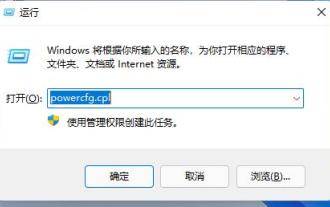 Win11 시스템에서 키보드 오류 문제를 해결하는 방법
Dec 29, 2023 pm 09:07 PM
Win11 시스템에서 키보드 오류 문제를 해결하는 방법
Dec 29, 2023 pm 09:07 PM
많은 친구들이 win11 시스템을 업데이트한 후 키보드 오류를 경험했습니다. 실제로 이는 불완전한 설정이나 키보드 오류로 인해 발생하는 경우가 많습니다. 이러한 이유로 아직 이 문제를 해결하지 못하셨다면 오늘은 win11 키보드 오류에 대한 자세한 해결 방법을 가져왔습니다. , 알아 보자. win11 키보드가 작동하지 않는 경우 수행할 작업: 답변: "왼쪽 Alt 키 + 왼쪽 Shift + numlock" 키 조합을 눌러 문제를 해결할 수 있습니다. 작동하지 않으면 다음 방법을 사용하십시오. 1. 먼저 "win+R"을 눌러 명령 창을 불러온 후 "powercfg.cpl" 명령을 입력하고 Enter를 누르십시오. 2. 그런 다음 '전원 버튼의 기능 선택'을 클릭하세요. 3. 입력 후 '현재 사용할 수 없는 설정 변경'을 클릭하세요.
 휴대폰 화면이 갑자기 어두워지는 문제를 해결하는 방법(휴대폰 화면이 어두워지는 문제를 해결하고 다시 빛을 보게 하는 실용적인 방법)
Feb 02, 2024 pm 10:18 PM
휴대폰 화면이 갑자기 어두워지는 문제를 해결하는 방법(휴대폰 화면이 어두워지는 문제를 해결하고 다시 빛을 보게 하는 실용적인 방법)
Feb 02, 2024 pm 10:18 PM
휴대전화 화면이 어두워지는 현상은 일상생활에서 휴대전화를 널리 사용하면서 흔히 발생하는 문제이며, 특히 휴대전화 화면이 갑자기 어두워지는 경우 화면의 내용을 선명하게 볼 수 없는 상황에 자주 직면하게 됩니다. 일반적으로 휴대폰. 이 문제를 해결하기 위한 몇 가지 실용적인 방법은 다음과 같습니다. 1. 밝기 조정: 휴대폰 설정을 통해 화면 밝기를 조정하여 편안한 밝기 수준에 있는지 확인합니다. 일부 휴대폰에는 주변 조명에 따라 화면 밝기를 자동으로 조정할 수 있는 자동 밝기 조정 옵션도 제공됩니다. 2. 화면 청소: 화면에 쌓인 먼지나 때로 인해 화면이 어두워지는 경우가 있습니다. 부드러운 천으로 화면을 가볍게 닦아 깨끗한지 확인하세요. 밝기 설정 확인 - 밝기 슬라이더를 해당 위치로 조정 - 자동 밝기 조정 끄기 배터리 절약 모드 확인



